Google Handy: Bildschirm aufnehmen für Android
Die Bildschirmaufnahme für Android hilft bei der Erstellung von Anleitungen oder Tutorials auf dem Google Handy. Google Handys besitzen zwar von Haus aus keine Funktion zum Aufnehmen des Bildschirms, dafür sind aber zahlreiche Apps im Google Play Store verfügbar.
Jede App hat unterschiedliche Vor- und Nachteile. Jede einzelne hier aufzuführen sprengt den Rahmen. Der AZ Screen Recorder ist eine sehr gute Lösung und an dessen Beispiel wird nachfolgend kurz erklärt, wie die Bildschirmaufnahme für Android funktioniert.
Google Handy: Bildschirm aufnehmen für Android
Der AZ Screen Recorder ist kostenlos im Google Play Store erhältlich. Nach der Installation fordert die App sehr umfangreiche Berechtigungen an. Diese müssen über die Schaltfläche „Go to allow this“ bestätigt werden.
Hier wird der App erlaubt, sich über andere Apps einzublenden. Nach der Zustimmung geht es über den „Zurück-Pfeil“ zurück.
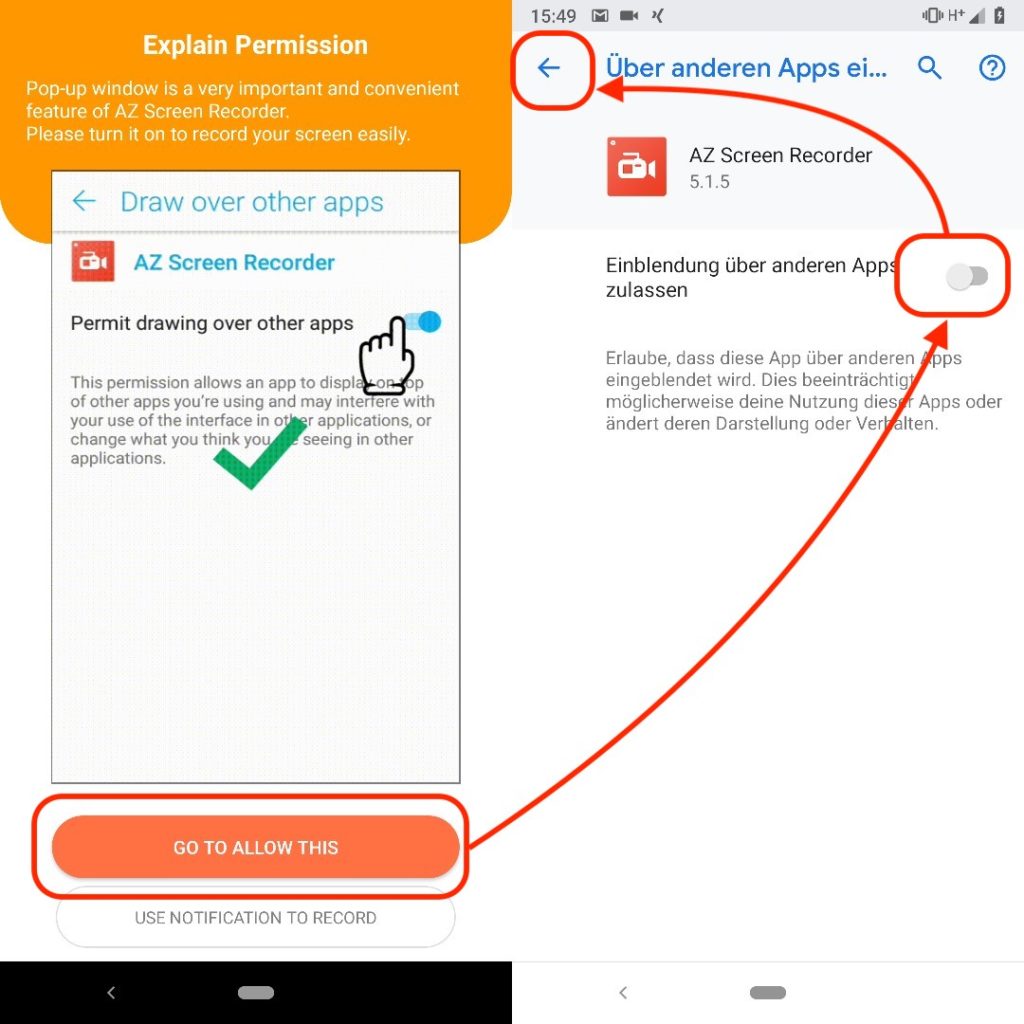
Nach der Installation und dem Start von AZ Screen Recorder zeigt dieser eine rote Schaltfläche mit einem Kamerasymbol auf dem Bildschirm an. Über das Schnellmenü lassen sich Bildschirmaufnahmen unter Android direkt vom Bildschirm aus starten. Das Menü wird auch beim Start anderer Apps seitlich angezeigt und stört nicht.
Mit dem AZ Screen Recorder sind Bildschirmaufnahmen unter Android mit Ton möglich.
Durch das Antippen von Aufnahmen startet ein Zähler und die Videoaufnahme beginnt.
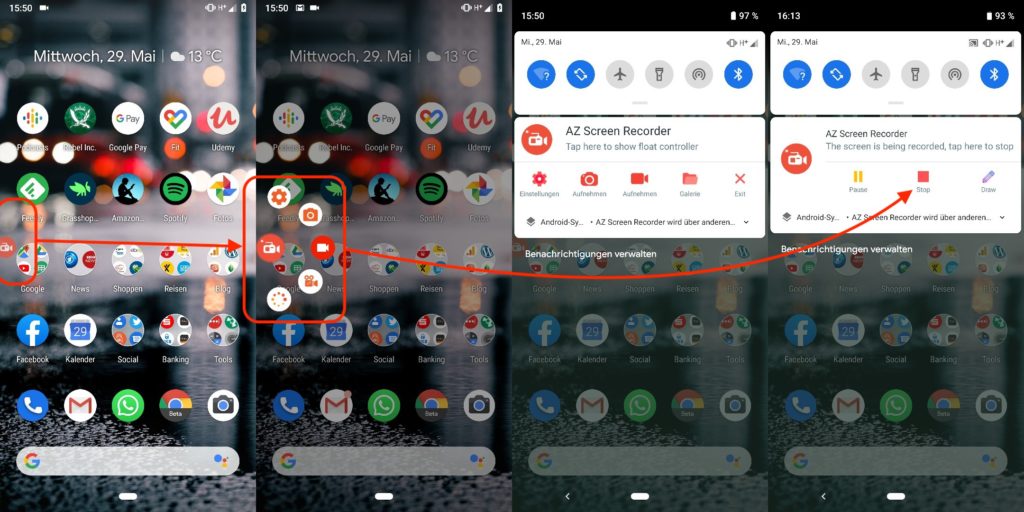
Zum Beenden der Bildschirmaufnahme muss die Benachrichtigungsleiste nach unten gezogen werden. Über den Stopp-Knopf wird die Aufnahme beendet. Alternativ lässt sich die Aufnahme auch einfach pausieren.
Persönliche Meinung
Es gibt weitere Apps die den Android Bildschirm aufnehmen. Jede bietet unterschiedliche Funktionen und es kann sinnvoll sein, mehrere zu testen, bevor man sich auf eine festlegt.
Weitere Tipps findest du ebenfalls hier auf RandomBrick.de. Beispielsweise wie sich auf dem Mac der Bildschirm aufnehmen lässt. Dazu sind keine extra Apps oder Anwendungen notwendig. Alle Tools hat der Mac an Board.
Das gleiche ist auch bei Microsoft der Fall. Wie sich unter Windows 10 der Bildschirm aufnehmen lässt, erklärt der Artikel. Die neuste Windows-Version bringt eine Bildschirmaufnahme mit.
Wie sich unter Android Werbung blockieren lässt, liest du in der verlinkten Anleitung. Entsprechende Apps verbietet Google im Play Store. Trotzdem ist es zwischenzeitlich möglich.

Geek, Blogger, Consultant & Reisender. Auf seiner Detail-Seite findest du weitere Informationen über Benjamin. In seiner Freizeit schreibt Benjamin bevorzugt über Technik-Themen. Neben Anleitungen und How-To’s interessieren Benjamin auch Nachrichten zur IT-Sicherheit. Sollte die Technik nicht im Vordergrund stehen, geht Benjamin gerne wandern.
